
テレビより大きな画面で、大迫力の映像を楽しめるプロジェクターは魅力的ですよね。
プロジェクターをスマホと接続したら、より簡単に大画面で動画や映画を見たり、ゲームをしたりしてより一層楽しめると思いませんか?
今回の記事では、プロジェクターとスマホを接続する方法と、そのために必要なアイテムを紹介するのでぜひ参考にしてください。
さらに記事後半では、スマホと直接無線で接続できるおすすめプロジェクターもご紹介します。
プロジェクターとスマホを接続する方法

はじめにプロジェクターとスマホを接続する方法をおおまかに紹介します。
プロジェクターとスマホを接続する方法には、有線で接続する方法と、無線で接続する方法の2種類あります。
有線で接続する
1つ目はプロジェクターとスマホを有線で接続する方法です。
HDMIケーブルなどのケーブルを使って映像を転送する、従来からの接続方法です。
有線での接続は取り回しや操作性は落ちる反面、比較的安価に安定した接続ができるのが特徴です。
無線で接続する
2つ目はプロジェクターとスマホを無線で接続する方法です。
無線接続の方法はさまざまなので、詳細については後述します。
無線での接続はやや安定性に欠きますが、ケーブルがないので操作性が良く、取り回しもしやすいのが特徴です。
実際の接続方法と必要なもの

ここからは実際にプロジェクターとスマホを接続する方法と、その際に必要なものを有線接続と無線接続でそれぞれ紹介していきます。
スマホとプロジェクターを有線で接続する方法
まずは有線でプロジェクターとスマホを接続する方法についてご紹介します。
有線での接続方法は、プロジェクターの入力端子に依存するので、ここではHDMI端子に対応しているプロジェクターを例にご紹介します。
iPhoneにはHDMI端子がないため、プロジェクターに有線接続するにはLightning端子をHDMI端子に変換する変換アダプターが必要になります。
Amazonで「Lightning HDMI」と検索するとさまざまな商品が出てきますが、サードパーティ製は将来的に使えなくなるリスクもあるためApple純正品をおすすめします。

Apple純正の変換アダプタは「Lightning – Digital AVアダプタ」という商品で、類似品も多く出回っているのでお気をつけください。「Lightning – Digital AVアダプタ」に加え、必要な長さのHDMIケーブルも用意してください。

あとは下図のようにiPhoneに変換アダプターを挿し、HDMIケーブルでプロジェクターと接続すれば完了です。
huluやdTVなど、一部サービスは有線のミラーリングでは再生できない仕様となっております。
Digital-AV Adapter、HDMIケーブル
スマホとプロジェクターを無線で接続する方法
続いて、プロジェクターとiPhoneを無線で接続する方法をご紹介します。
プロジェクター単体ではiPhoneと無線接続できないものが多く、その場合はApple TVやFire TVなどの機器を使うことで無線接続できるようになります。
しかし、これらの機器は別途電源が必要であったり、Wi-Fi環境が必要なものが多いので注意しましょう。
また、iPhoneの場合は「AirPlay」という映像転送方式のみ対応しているので、「AirPlay」に対応した機器を選ぶ必要があります。

Apple TVを例に接続すると以下のようになります。プロジェクターとApple TVは有線で接続することになりますが、iPhoneは無線で接続できるようになります。
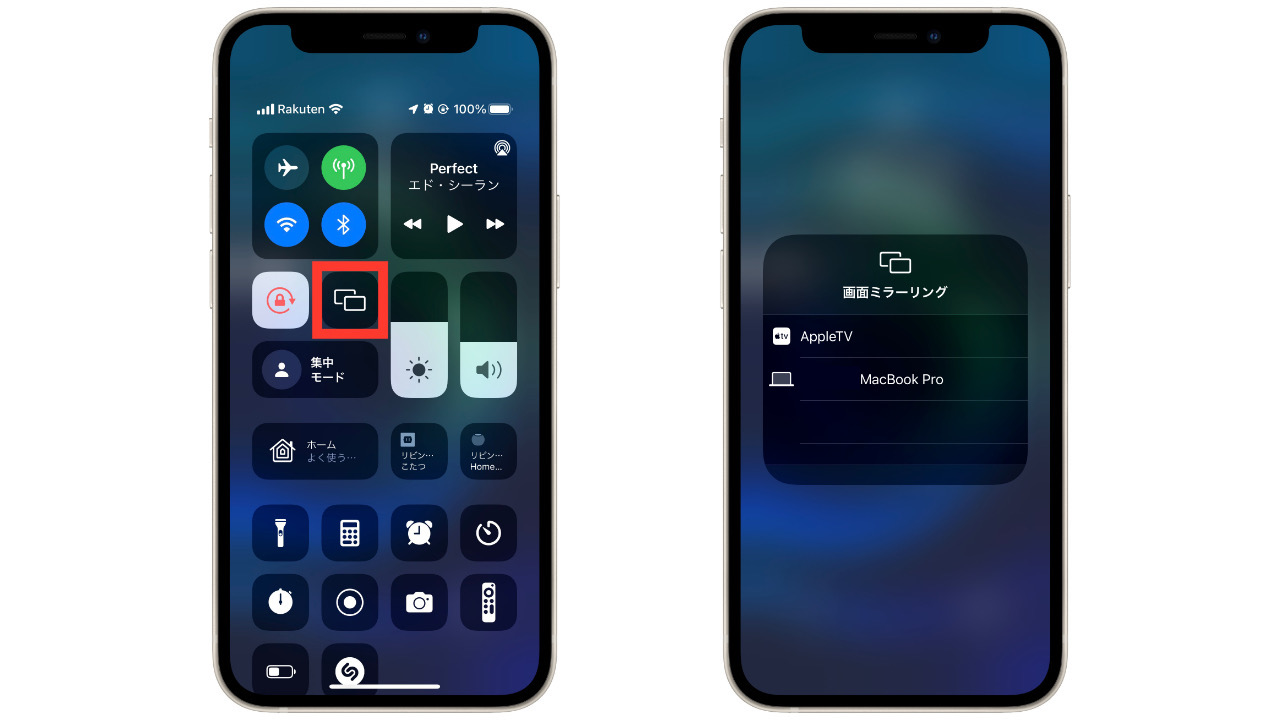
プロジェクターとApple TVの配線が完了したら、iPhoneの「コントロールセンター」を開き、ミラーリング先を選択します。
Apple TVなどの「AirPlay」対応機器、HDMIケーブル
Android OS搭載のプロジェクターがおすすめ

無線接続は便利な反面、接続方法が難しく感じられたのではないでしょうか。
しかし実は、プロジェクターのみで無線接続に対応している機種も存在します。
プロジェクター自体にAndroid OSを搭載しているものは、プロジェクターだけでスマホと無線接続することが可能で、他にもさまざまなメリットがあります。
Android OS搭載プロジェクターは直接スマホと無線接続できる
Android OSとは、Androidスマホに搭載されているOSです。
最近では、Android OSをテレビに最適化したAndroid TV OSを搭載したテレビやプロジェクターも増えてきました。
Android OSやAndroid TV OSを搭載しているプロジェクターは、無線接続規格の「Airplay」「MiraCast」などに対応しているものが多いため、直接スマホと無線接続することができます。
一般的なプロジェクターより少し値段が高くなる傾向にありますが、スマホと無線接続するための機器などが不要になります。
Android OS搭載プロジェクターは単体で楽しめる
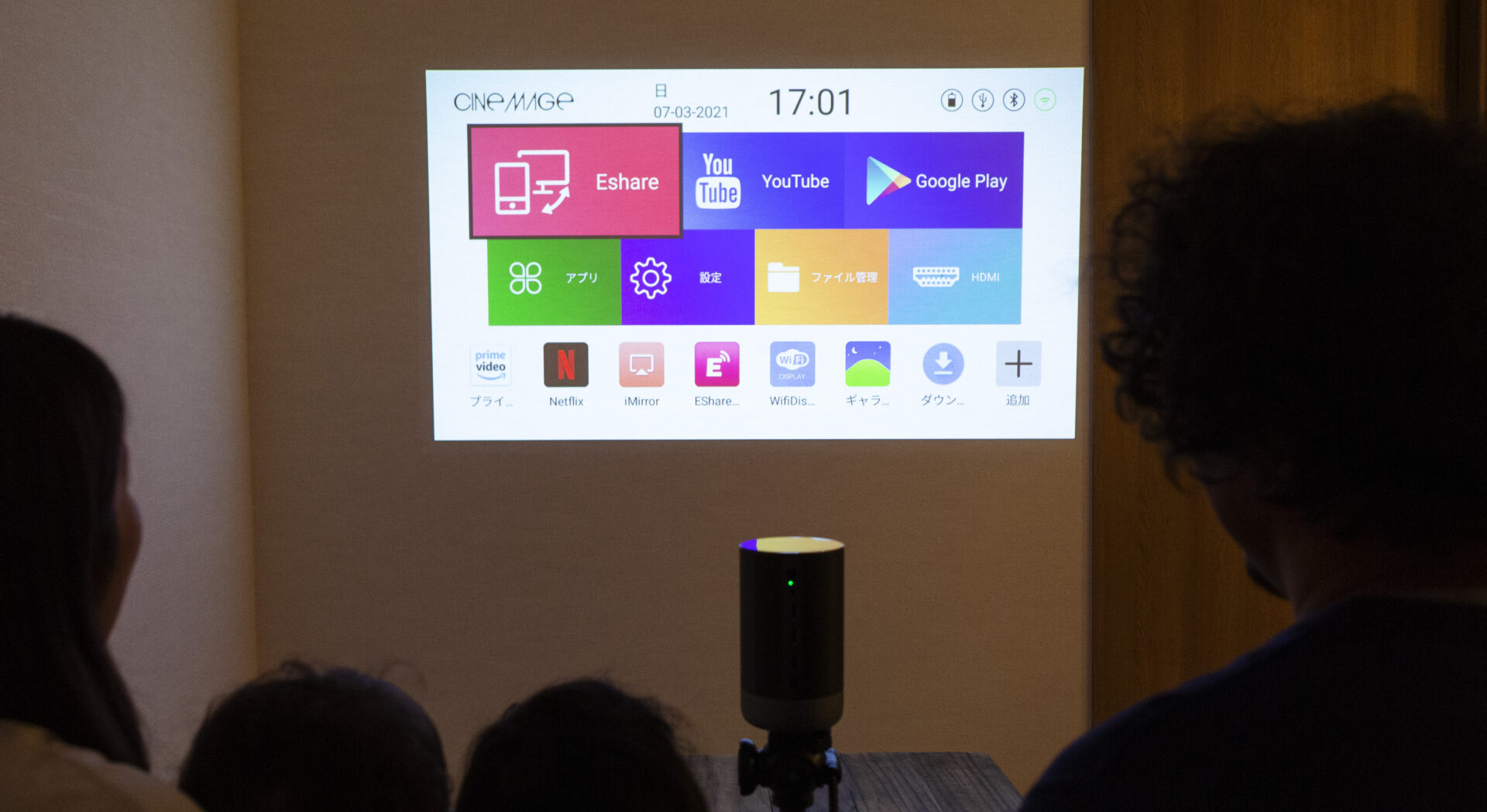
Android OSを搭載しているとGoogle Playストアが利用できるので、スマホと同じように多くのアプリを使用することができます。
もちろんストレージやメモリ、CPUを搭載しているので、プロジェクター単体でそれらアプリを楽しむことができます。
さらに、スピーカーを内蔵しているプロジェクターがほとんどなので、スマホがなくてもYouTubeやNetflixなどの映像配信サービスも楽しむことができるようになっています。
プロジェクターがWi-Fiにも対応している場合は、配線も最低限で済みます。
モバイルプロジェクターなら利用シーンが広がる

Android OS搭載のモバイルプロジェクターなら、バッテリーを内蔵しているので電源を確保する必要がありません。
そのためWi-Fi環境だけ用意すれば、どこでも大画面を楽しむことができるので特におすすめです。
モバイルプロジェクターはその名の通り、サイズが小さいことから移動や持ち運びがしやすいのもメリットです。
リビング、寝室などの室内はもちろん、車内、キャンプ場などの屋外でも大画面で楽しむことができます。
スマホと無線接続できるプロジェクター|CINEMAGE

ここからは、スマホと無線接続できるAndroid OS搭載モバイルプロジェクター「CINEMAGE Pro」と、さらに小型化された「CINEMAGE mini」をご紹介します。
高スペック
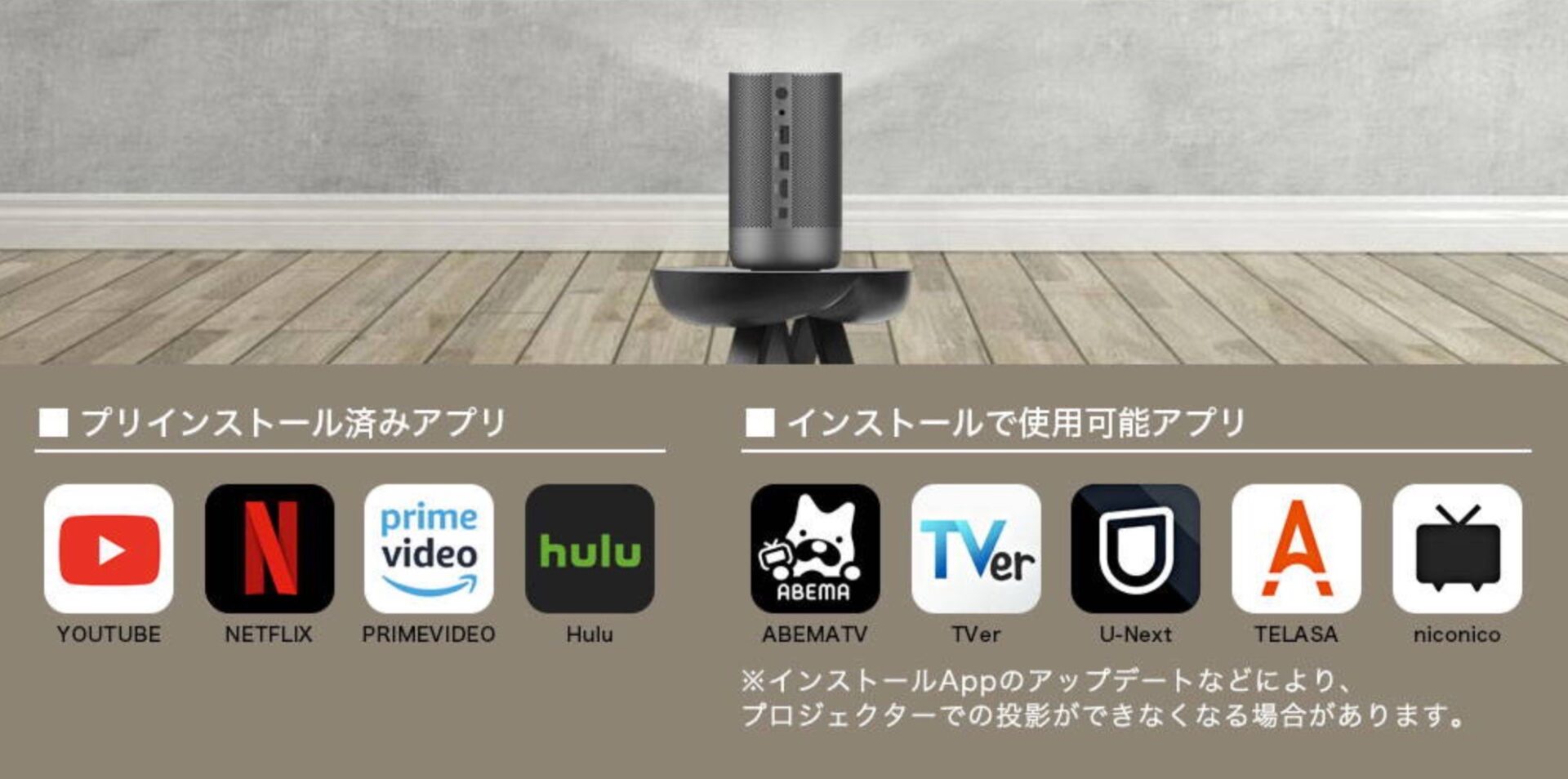
CINEMAGE Pro、CINEMAGE miniはどちらも同等サイズのモバイルプロジェクターの中では高いスペックを持っており、CINEMAGE ProはAndroid OS 7.1.2、CINEMAGE miniはAndroidTV OS 9.0を搭載しているため、プロジェクター単体でさまざまなコンテンツを楽しむことができます。
CINEMAGE詳細スペック比較表
| 比較項目 | CINEMAGE Pro | CINEMAGE mini |
|---|---|---|
| 価格 | ¥78,400 | ¥49,800 |
| 直径サイズ | 9.0cm | 10.6cm |
| 投影方式 | DLP | DLP |
| 投影サイズ | 300インチ | 180インチ |
| 明るさ | 200ANSIルーメン | 100ANSIルーメン |
| 解像度 | 1920×1080P | 854×480P |
| 対応OS | Android OS 7.1.2 | Android TV OS 9.0 |
| 内蔵バッテリー | 8,000mAh | 7,000mAh |
| メモリ | 2GB | 2GB |
| ストレージ | 16GB | 16GB |
| スピーカー出力 | 3W | 3W |
| 操作 | リモコン | タッチパネル |
超小型軽量ボディ
 CINEMAGE miniは画像のように350mLのアルミ缶より小さなサイズとなっています。
CINEMAGE miniは画像のように350mLのアルミ缶より小さなサイズとなっています。
使わないときには本棚やテーブルの端に置いてあっても邪魔にならないサイズです。
そしてCINEMAGE miniの重量はわずか410gで、バッグに入れても負担にならないほど軽くなっています。
CINEMAGEでも740gという軽量さを実現しています。
小型でも十分な明るさ

設置型のプロジェクターに比べると、モバイルプロジェクターが暗いのは事実です。
小型なモバイルプロジェクターでは50ANSIルーメン程度のものもありますが、CINEMAGE miniは100ANSIルーメン、CINEMAGE Proは200ANSIルーメンの明るさがあります。
ANSIルーメンという単位は、ルーメンと異なりスクリーン全体の明るさの平均値を表しています。
ルーメン表記しかないものは、最も明るい部分の数値である可能性が高いので注意が必要です。
また、CINEMAGEの採用するパネルタイプのDLP投影方式は映画館でも採用されており、コントラストが非常に高くドットの格子も目立たないので、鮮明で美しい映像を投影できるという特徴があります。
2時間以上連続投影可能
モバイルプロジェクターは小さいため駆動時間が短いところがデメリットの1つです。
しかしCINEMAGE miniには7,000mAh、CINEMAGEには8,000mAhのバッテリーが内蔵されており、無線接続でも2時間以上の投影が可能です。
2時間あればほとんどの映画を最後まで再生することができるので安心できます。
さらに、この大容量バッテリーを使ってスマホなどの充電をすることもでき、スマホであれば約2回分の充電が可能です。
さまざまな接続方法に対応

CINEMAGEは小型ながら、HDMI、USB、無線接続などさまざまな接続方法に対応しています。
無線接続には「EShare」「Airplay」「MiraCast」に対応しているため、iPhoneもAndroidもミラーリング可能です。
またWi-Fiも安定性の高い2.4GHzと、通信速度に優れた5GHzの両帯域に対応しているので、CINEMAGE単体でもストレスなくコンテンツの再生が可能です。
まとめ
スマホとプロジェクターを接続する2種類の方法と、スマホと直接接続できるプロジェクターをご紹介しましたがいかがだったでしょうか。
Android OSを搭載しているプロジェクターであれば、一気に利用シーンも広がり使い勝手が向上します。
ぜひ検討してみてください。
記事中でご紹介したCINEMAGEの詳細についてはこちらからご覧いただけます。






